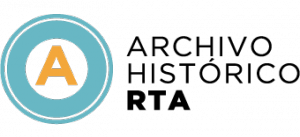En los últimos dos años, AirPods ha mejorado considerablemente gracias a las nuevas actualizaciones de software de Apple. Aquí hay una descripción general de las nuevas características que debe probar que se presentaron como parte de iOS 18 e iOS 26.
Nuevas características de AirPods: Gestos de la cabeza
Disponible en AirPods Pro 2, AirPods Pro 3, AirPods 4
Comenzando con iOS 18, AirPods Pro 2, AirPods Pro 3Y AirPods 4 Los usuarios pueden interactuar con Siri y notificaciones entrantes asintiendo con la cabeza hacia arriba o hacia abajo.
- Acepte una llamada o una respuesta a notificaciones y mensajes: odiar la cabeza de arriba a abajo.
- Rechace una llamada o rechazar notificaciones y mensajes: agite la cabeza uno al lado del otro.
Para usar los cabezas de la cabeza para interactuar con Siri, también deberá asegurarse de anunciar las llamadas y anunciar que las notificaciones se activan. Abra la aplicación Configuración y elija «Notificaciones» y asegúrese de que se active la configuración de «AD de notificación».
Una vez que se activa el «anuncio de notificaciones» del parámetro, aquí es cómo administrar los gestos de la cabeza:
- Con sus AirPods conectados a su iPhone, abra la aplicación Configuración y presione sus AirPods en la parte superior.
- Desplácese hacia abajo y presione «Gestos de cabeza»
- Encienda la funcionalidad y elija qué gesto está vinculado a «aceptar, responder» y «rechazar, rechazar».
Aislamiento vocal
Disponible en AirPods Pro 2, AirPods Pro3, AirPods 4
El aislamiento vocal es una nueva característica disponible para los usuarios de AirPods, lo que ayuda a garantizar que la voz del recurrente se escuche en entornos fuertes o ventosos. Impulsado por el aprendizaje automático y el chip H2 en el interior, Apple dice que esta función de aislado y mejora la calidad de la voz al tiempo que elimina un ruido de fondo significativo para el oyente.
Tenga en cuenta que el aislamiento vocal ha sido una funcionalidad en el iPhone, iPad y Mac durante varios años. También se admite directamente en AirPods Pro 2, AirPod Pro 3 y AirPods 4. Aquí se explica cómo activar el aislamiento vocal en sus AirPods:
- Durante una llamada, barre la parte superior de su pantalla para acceder al centro de control
- Presione el botón «Comprobaciones» en la parte superior de la interfaz
- Presione «aislamiento de voz»
Mejoras de juegos
Disponible en AirPods 3, AirPods 4, todos los AirPods Pro y AirPods Max
IOS 18 también agregó audio espacial personalizado con seguimiento dinámico de cabeza al juego por primera vez. Para asegurarse de que esta característica funcione para usted, abra la aplicación de configuración, vaya a su configuración AirPods y desplácese hacia abajo a «Audio espacial personalizado».
Si no ha configurado esta función, se le guiará a través de un proceso que incluye un escaneo de estilo ID frente a sus oídos para personalizar la experiencia de audio espacial. Esta característica se aplica a cosas como música y videos, y ahora se aplica al juego gracias a iOS 18.
IOS 18 también se agregó a mejorar la calidad de la voz, incluido el audio de 16 bits y 48 kHz, por haber discutido con compañeros de equipo durante el juego con AirPod.
Audio personalizado personalizado
Disponible en todos los AirPods Pro y AirPods 4 con cancelación de ruido activo
IOS 18 agregó más granularidad a la función de audio adaptativa en AirPods. Para aquellos que no son familiares y adaptativos en «Mezcle la cancelación de ruido activo y el modo de transparencia para controlar el nivel de ruido que escucha en sus auriculares de acuerdo con las condiciones de ruido cambiantes en su entorno».
Con iOS 18 y más reciente, ahora puede personalizar el audio adaptativo para satisfacer mejor sus necesidades y «permitir más o menos ruido».
- Con sus AirPods conectados a su iPhone, abra la aplicación Configuración y presione sus AirPods en la parte superior.
- Desplácese hacia abajo y presione «Audio adaptativo».
- Mueva el cursor hacia la izquierda para permitir «menos ruido» al usar el audio adaptativo o el derecho para permitir «más ruido».
Salud auditiva
Disponible en AirPods Pro 2 y AirPods Pro 3
El año pasado, Apple supervisa AirPods Pro con nuevas características de salud auditiva. Ahora hace una prueba de audiencia con su AirPods Pro para averiguar si tiene una pérdida auditiva. Luego puede usar AirPods Pro como audífono si tiene una pérdida auditiva ligera a moderada.
Apple explica:
Con la increíble calidad de audio AirPods Pro, el perfil auditivo personalizado del usuario se aplica automáticamente a la música, las películas, los juegos y las llamadas telefónicas en sus dispositivos sin tener que ajustar la configuración. Esta característica de audífonos basada en su tipo de software permite a los usuarios la posibilidad de suprimir su experiencia en cualquier momento, lo que facilita el acceso a la asistencia auditiva que alguna vez a un precio accesible.
Aprenda más:
Traducción en vivo
Disponible en AirPods Pro 2, AirPods Pro 3 y AirPods 4 con cancelación de ruido activo
Tal vez la mejor característica para los usuarios de AirPods con iOS 26 es la traducción en vivo. Ahora puede usar sus AirPods para traducir las conversaciones en persona en tiempo real.
Por ejemplo, si habla inglés y le dice a alguien que hable español, puede hacer que su avión aparezca y permita que la traducción viva escuche lo que el otro dice en inglés.
Hay varias formas de activar la traducción en vivo:
- Abra la aplicación Traducir en su iPhone.
- Mantenga presionada la varilla en los dos airpods al mismo tiempo.
- Diga algo como: «Siri, comienza la traducción en vivo».
Detección del sueño
Disponible en AirPods Pro 2, AirPods Pro 3 y AirPods 4
Si te duermes regularmente usando tus AirPods, iOS 26 te ha cubierto con una nueva detección de sueño. Cuando está encendido, esta característica interrumpe automáticamente lo que escucha cuando sus AirPods detectan que se quedó dormido.
Para permitir la detección del sueño, siga estos pasos con sus AirPods conectados a su iPhone:
- Abra la aplicación de configuración.
- Presione sus AirPods en la parte superior.
- Desplácese hacia abajo y cambie a: «Los medios se rompen cayendo en el sueño».
Control remoto de la cámara
Disponible en AirPods Pro 2, AirPods Pro 3 y AirPods 4
Con iOS 26, ahora puedes usar tus AirPods para tomar una foto con tu iPhone. Con sus AirPods conectados a su iPhone, siga estos pasos:
- Abra la aplicación de configuración.
- Presione sus AirPods en la parte superior.
- Desplácese hacia abajo y presione el «control remoto de la cámara».
- Elija entre apagado, presione una vez o presione y mantenga.
Luego puede usar este gesto para tomar una foto usando la aplicación de la cámara y sus AirPods.
«Mantenga el audio con auriculares»
IOS 26 agrega un nuevo parámetro «Keep Audio with Casmet». Esto evita que su audio AirPods gire automáticamente por otros altavoces Bluetooth.
- Abra la aplicación de configuración
- General
- Presione «AirPlay & Continuity»
- Luego encienda ‘Mantenga el audio con auriculares’
Más características nuevas de AirPods
- Conmutación automática de dispositivos Ahora funciona con CarPlay. Cuando llegue a su destino y coloque sus AirPods antes de salir del automóvil, su audio pasará la magia de CarPlay a sus AirPods.
- Ahora obtendrás un Notificación en su iPhone Cuando sus AirPods deben ser facturados.
- Mejor Grabación de audio y calidad vocal en llamadas.